2.2.1 使用项目浏览器
2025年09月26日
2.2.1 使用项目浏览器
在【视图】选项卡【用户界面】面板的下拉菜单中可以打开【项目浏览器】面板,项目浏览器就像一个文件管理器,可以通过它访问一个项目内的各种可用视图和所有族以及已加载的内容,如图2-14所示。在【项目浏览器】中,视图的排序和分组是可以按照视图类型、规程或阶段等准则进行设定的。
1.切换或关闭视图
在【项目浏览器】内双击可以打开相应的视图,当前使用中的视图在浏览器中以粗体显示(图2-15)。我们可以同时打开多个视图,打开一个新视图不会导致之前使用的视图关闭,而是作为背景。Revit可以通过【视图】选项卡【窗口】面板中的【切换窗口】切换当前视图,也可以通过【关闭隐藏对象】关闭所有非当前视图,方便用户切换或关闭视图,如图2-16所示。
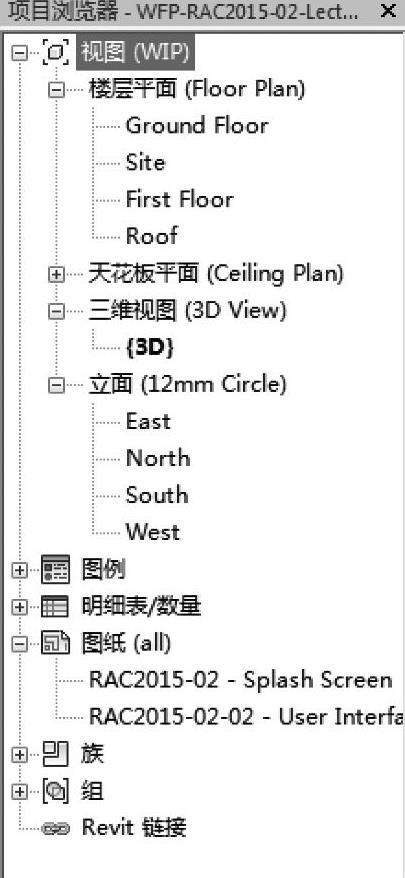
图 2-14
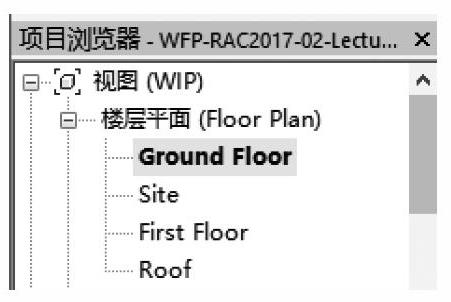
图 2-15

图 2-16
2.复制创建视图
当需要用一个视图的多种变化来代替数据展示时,可以在项目浏览器中通过复制现有视图的方式创建新视图,以便使用每个视图展示不同的可视内容。复制一个视图只需在项目浏览器中选中该视图,然后右击,选择【复制视图】(图2-17)即可,但要确保不要与已有视图重名。【复制视图】包含以下三个选项。
1)复制:生成一个相同属性的视图,但是只会复制三维模型的数据,文本、面积和注释之类的二维标注将不会被复制。
2)带细节复制:包含【复制】所述内容的同时,还包含复制注释及其他二维标注。
3)复制作为相关:如同【带细节复制】,可以生成一个精准的子视图。在默认的项目浏览器组织结构中,相关视图显示在主视图下。子视图包含了父视图的链接,在子视图中添加标注时,父视图也会随之变化,反之亦是如此。
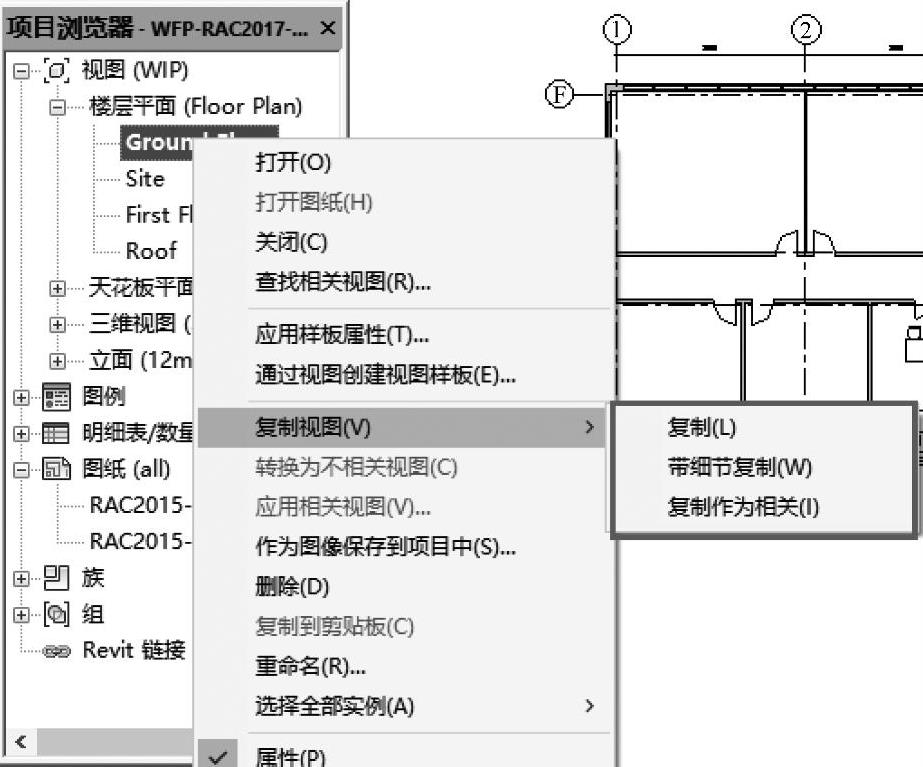
图 2-17
